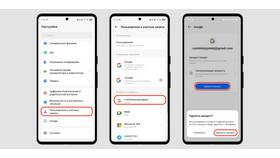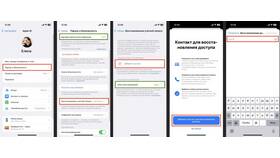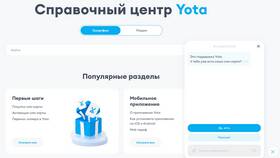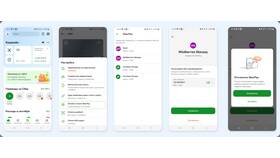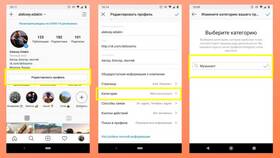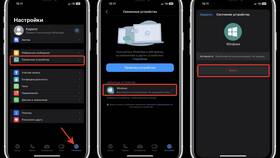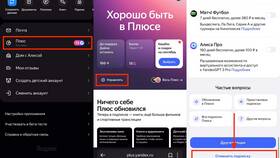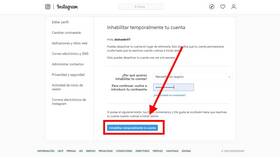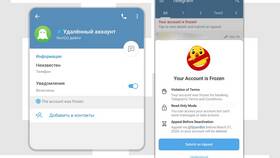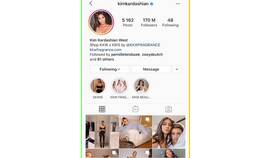Отвязка аккаунта от планшета может потребоваться при продаже устройства, передаче его другому пользователю или для смены учетной записи. Процесс отличается для разных операционных систем.
Содержание
Подробная инструкция по удалению учетной записи
Отвязка аккаунта Google на Android
- Откройте "Настройки" на планшете
- Перейдите в раздел "Аккаунты" или "Пользователи и аккаунты"
- Выберите аккаунт Google, который нужно удалить
- Нажмите "Удалить аккаунт"
- Подтвердите действие во всплывающем окне
Удаление Apple ID на iPad
- Зайдите в "Настройки" и нажмите на свое имя вверху
- Прокрутите вниз и выберите "Выйти"
- Введите пароль Apple ID для подтверждения
- Выберите, какие данные оставить на устройстве
- Нажмите "Выйти" в правом верхнем углу
Сравнение методов для разных ОС
| Операционная система | Путь к настройкам | Дополнительные действия |
| Android | Настройки → Аккаунты | Требуется подтверждение пароля |
| iOS/iPadOS | Настройки → [Ваше имя] | Нужно выбрать сохраняемые данные |
| Windows | Параметры → Учетные записи | Требуется административный доступ |
Альтернативные способы отвязки
- Сброс устройства к заводским настройкам (полная очистка)
- Удаление через веб-версию аккаунта (для Google и Microsoft)
- Использование функции "Найти устройство" для удаленной очистки
Что проверить после отвязки
- Аккаунт полностью исчез из списка учетных записей
- Синхронизация данных прекращена
- Приложения, связанные с аккаунтом, больше не работают
- Устройство удалено из списка доверенных в настройках аккаунта
Важные замечания
Перед отвязкой аккаунта убедитесь, что у вас есть доступ к нему с другого устройства. После удаления аккаунта некоторые данные могут быть безвозвратно утеряны, если не была сделана резервная копия.